Hirdetés
Függetlenül attól, hogy szereti vagy utálja, nem vitathatatlan, hogy A Windows 10 Start menüje sokoldalú 6 módszer a hackeléshez és a Windows 10 Start menü testreszabásáhozA Windows 10 Start menü kombinálja a klasszikus elemeket a modern csempékkel. A csempe sok kreatív szabadságot adhat hozzá. Adunk tippeket és trükköket adunk a Start menü teljes testreszabásához. Olvass tovább . Lehet az egyéni igényeknek megfelelően bővítették Még több csempét adhatunk a Windows 10 Start menüjéhezAz alapértelmezett Start menü a Windows 10-ben egy kissé szűk, de ez az új csípés lehetővé teszi, hogy oszloponként további csempéket adjunk hozzá. Olvass tovább , és természetesen tartalmazza azokat az alkalmazásokat és programokat, amelyekhez leginkább hozzáférni szeretne.
Ez még több, mivel a kedvenc webhelyeket közvetlenül a Start menüben tárolhatja. És bár a legtöbb ember tudja, hogy tárolhat webhelyeket az Internet Explorerből vagy az Edge alkalmazásból, megteheti a Chrome-ban és a Firefox-ban is. A folyamat néhány további lépést igényel, de ez nem túl rossz.
Először is el kell nyitnia a tárolni kívánt webhelyet. Feltehetően szeretné tárolni a MakeUseOf.com webhelyet, mert nos, mi fantasztikusak vagyunk. A címsor mellett egy kis szimbólumot fog látni, és a helytől függően ez egy kis zár, papírdarab vagy földgömb. Kattintson erre, és húzza az asztalra, és hozzon létre parancsikont.
Most kattintson a jobb gombbal az éppen létrehozott parancsikonra, és válassza a lehetőséget Másolat a helyi menüből.
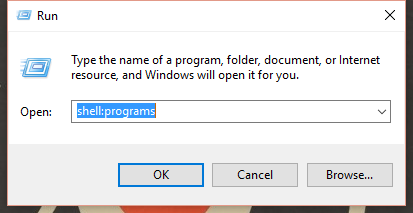
Indítson el egy Run mezőt gépeléssel Fuss a Cortana keresőmezőbe, majd írja be shell: programok az említett Run mezőben. Kattintson a jobb gombbal a háttérre a Felfedező ablak Hackelheti a Windows Intézőt a hatékonyságnövelés érdekébenA Windows Intéző - a Windows 8-ban File Explorer néven ismert - egy olyan alkalmazás, amelybe valószínűleg jó időt tölt. Még azok a Windows geek is, amelyek elkerülik minden más Microsoft program használatát ... Olvass tovább megnyílik, ügyelve arra, hogy ne kattintson jobb egérgombbal egy ikonra, és kattintson a Paszta.
Most az Ön által hozzáadott webhelyet eltemetik a Minden alkalmazás szakasz. Egyszerűen görgessen rá, és húzza a csempére a menü jobb oldalán. A parancsikont törölheti az asztalról, ha kész. Ez az!
Milyen webhelyeket tárol a Windows 10 Start menüjében most, hogy Edge vagy IE nélkül megteheti? Oszd meg a hozzászólásokban!
Dave LeClair szereti a játékokat a konzolon, a számítógépen, a mobiltelefonon, a kézi számítógépen és minden olyan elektronikus eszközön, amely képes őket lejátszani! Ő kezeli az Ajánlatok szekciót, cikkeket ír, és sok színfalak mögött dolgozik a MakeUseOfnál.


